Commandes (4) Les livraisons
Jusqu'ici nous avons vu comment paramétrer le service et renseigner les produits des différents producteurs de l'AMAP. Dans cette article nous abordons une étape simple mais utile pour de nombreux usages: les livraisons
Gérer les livraisons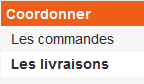 Vous accédez à la gestion de livraison en sélectionnant le menu "Coordonner > livraisons" du menu de gauche, une fois connecté avec des droits de coordinateurs.
Vous accédez à la gestion de livraison en sélectionnant le menu "Coordonner > livraisons" du menu de gauche, une fois connecté avec des droits de coordinateurs.
Les livraisons sont utiles pour les commandes parce qu'elle permettent de gérer finement des commandes de produits, date par date, mangeur par mangeur, producteur par producteur.
Mais ces dates de livraisons ont une seconde utilité très forte, elles vont permettre d'afficher automatiquement et facilement le planning des distributions, toujours en ligne et toujours à jour, puis bientôt, ces livraisons seront également utilisées pour les permanences.
Une fois l'option sélectionnée, le calendrier les livraisons s'affiche
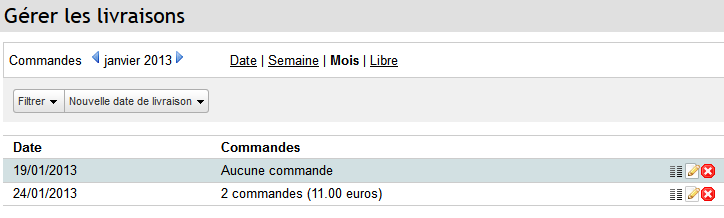
Attention: les dates de livraison affichées correspondent au mois en cours (ici janvier 2013). Pour consulter d'autres dates, naviguez dans le calendrier avec les flèches. Vous pouvez également choisir le jour/semaine, ou consultez le calendrier entre deux dates de votre choix avec l'option 'Libre'
Créer une date de livraison
Cliquez sur le bouton "Nouvelles date de livraison" au dessus des dates. L'écran suivant apparaît.
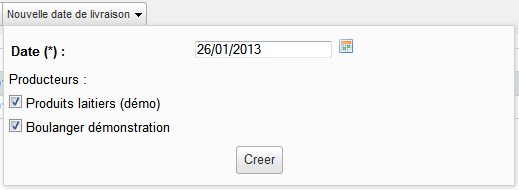
Vous sélectionnez la date avec le calendrier ou la saisissez manuellement.
Vous cochez les producteurs qui seront présents pour cette date de livraison.
Nous vous recommandons de sélectionner tous les producteurs, y compris ceux qui n'utilisent pas le service ou Internet, parce que cela permettra d'indiquer aux amapiens une information fiable au niveau du calendrier des livraisons (quels producteurs / quand)
Quand vous cliquez sur Créer la date est ajoutée. Vous constaterez que la fenêtre ne se ferme pas et que la date du calendrier est automatiquement incrémenter d'une semaine. Cela a été conçu pour vous faciliter la tâche d'initialisation des dates.
Modifier une date de livraison
 Vous pouvez modifier une date de livraison (avec le crayon) ou la supprimer (avec la croix). En cas de modification, deux options: nouvelle date (les commandes seront déplacées ou modification des producteurs présents. Ou les deux. Pour modifier ou supprimer une livraison, ayez en tête qu'il peut y avoir des commandes rattachées, l'outil les gère et procédera donc à un déplacement ou une suppression selon l'option retenue.
Vous pouvez modifier une date de livraison (avec le crayon) ou la supprimer (avec la croix). En cas de modification, deux options: nouvelle date (les commandes seront déplacées ou modification des producteurs présents. Ou les deux. Pour modifier ou supprimer une livraison, ayez en tête qu'il peut y avoir des commandes rattachées, l'outil les gère et procédera donc à un déplacement ou une suppression selon l'option retenue.
Commandes (3) import, export catalogue <
